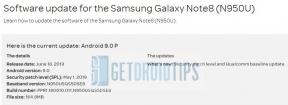Oplossing: Samsung S22/S22 Plus gaat niet aan
Gemengde Berichten / / April 23, 2022
Samsung staat bekend als een van de toonaangevende fabrikanten van smartphones, gadgets, tv's, enz. Eerder dit jaar bracht Samsung hun vlaggenschip smartphones uit, de Galaxy S22 en Galaxy S22 Plus. De S22-serie is een op Android gebaseerde smartphone van Samsung Electronics als onderdeel van de Galaxy S-serie.
Als opvolger van Samsung's Galaxy S21 en Galaxy Note 20-serie, werd de serie aangekondigd tijdens Samsung's Galaxy Unpacked-evenement op 9 februari 2022. Hoewel beide apparaten van hoge kwaliteit zijn, hebben ze nog wat verbetering nodig. Na de laatste patch-update klaagden veel gebruikers dat de apparaten niet aangingen.
Samsung heeft hier al op gereageerd door te stellen dat het slechts om een softwarefout gaat en ze werken er momenteel hard aan om deze situatie zo snel mogelijk op te lossen. Maar wat kunt u doen totdat ze het repareren? Kom tot rust! Hier zijn enkele oplossingen die u kunnen helpen bij het oplossen van het probleem met de Samsung S22/S22 Plus die niet wordt ingeschakeld. Laten we ze nu proberen.

Pagina-inhoud
-
Hoe te repareren Samsung S22/S22 Plus gaat niet aan
- Fix 1: Forceer opnieuw opstarten
- Oplossing 2: probeer het op te starten in de veilige modus
- Oplossing 3: laad uw telefoon op
- Oplossing 4: vervang de batterij
- Oplossing 5: Android-herstel
- Fix 6: bekijk het forum
- Oplossing 7: bereik het servicecentrum
Hoe te repareren Samsung S22/S22 Plus gaat niet aan
Dus, als je gefrustreerd bent vanwege dit probleem, maak je dan geen zorgen, want de trucs die we hieronder hebben genoemd, zullen je zeker helpen het probleem op te lossen met je S22/S22 plus. Daarom moet u ervoor zorgen dat u elke methode de een na de ander volgt totdat u de perfecte oplossing voor uw apparaat krijgt. Dus laten we er nu in duiken.
Fix 1: Forceer opnieuw opstarten
Om prestatieproblemen op te lossen (of zelfs uw telefoon sneller te laten voelen), is één ding het belangrijkst: RAM-gebruik. Tegenwoordig, als je apps gebruikt, raakt je RAM-geheugen vol. Dus als je meerdere apps opent, wordt je RAM sneller verbruikt.
Hoe dan ook, het forceren van een herstart is anders. We moeten deze truc uitvoeren als we geen toegang hebben tot onze smartphones. Maar maak je geen zorgen, het is vrij eenvoudig: je hoeft alleen maar je telefoon opnieuw op te starten om al het RAM-geheugen te wissen.
U kunt uw smartphone in de oorspronkelijke staat herstellen wanneer alle fragmenten van eerder actieve apps zijn gewist, wat de oorzaak is van de fout waarmee u te maken krijgt. Volg deze stappen om uw S22/S22 Plus geforceerd opnieuw op te starten:
- Om te beginnen, moet u de. ingedrukt houden Volume omlaag en aan/uit toetsen tegelijk.
- Na het ingedrukt houden van de knoppen voor 7 seconden, laat ze los.
- Eindelijk, wanneer de Samsung-logo verschijnt, en de telefoon trilt, laat beide knoppen los.
Oplossing 2: probeer het op te starten in de veilige modus
Wanneer uw apparaat in de veilige modus start, voert het alleen de software en applicaties uit die bij het apparaat werden geleverd toen u het kocht. Als de prestaties van het apparaat in deze modus echter verbeteren, is dit een duidelijk teken dat een of meer gedownloade applicaties de prestaties in gevaar kunnen brengen.
Daarom raden we u aan om te proberen de veilige opstartmodus van uw Samsung S22 / S22 Plus in te voeren en te controleren of u ook met hetzelfde probleem wordt geconfronteerd. Dus, voor het geval u niet bekend bent met hoe u naar de veilige modus kunt gaan, volgen hier een paar stappen die u zullen helpen:
advertenties
- Houd eerst zowel de Volume omlaag en aan/uit toetsen tegelijk.
- Houd vervolgens de ingedrukt Uitschakelen knop wanneer het Power Menu verschijnt.
- Daarna verschijnt er een nieuw menu nadat je telefoon trilt. Selecteer vervolgens Veilige modus.
Nu, daar is het; je hebt nu toegang tot je telefoon, maar in de veilige modus. Het eerste dat we u daarom adviseren, is controleren of er een nieuwe software-update beschikbaar is voor uw Samsung Galaxy S22/S22 Plus. Als u echter niet weet hoe u dit moet doen, moet u deze stappen uitvoeren:
- Open in eerste instantie op uw Galaxy S22 de Instellingen app.
- Kies daarna Software-update aan de onderkant.
- Klik vervolgens op de Download en installeer.
- Tik nu eindelijk op de Installeren knop als de update beschikbaar is.
Oplossing 3: laad uw telefoon op
Er is een kans dat uw apparaat niet voldoende batterij heeft, waardoor het niet wordt ingeschakeld. Daarom wordt geadviseerd om de originele oplader te gebruiken en uw apparaat een uur op te laden, en vervolgens opnieuw te controleren of het probleem is opgelost of niet.
Welnu, als het probleem zich voordoet vanwege een probleem met een bijna lege batterij, kunt u het probleem door dit te doen met succes oplossen. Gebruikers meldden echter dat het apparaat in veel gevallen automatisch werd ingeschakeld na het opladen van hun apparaat. U moet dit dus ook uitproberen en ons laten weten of het helpt.
advertenties
Oplossing 4: vervang de batterij
Als het probleem zelfs na het opladen van uw telefoon niet wordt opgelost, is de kans groot dat de batterij van uw apparaat beschadigd raakt waardoor deze niet kan worden ingeschakeld. We raden u dus aan om naar uw dichtstbijzijnde servicecentrum te gaan en de garantie van uw telefoon te claimen. Samsung vervangt de batterij gratis voor je.
Oplossing 5: Android-herstel
Veel gebruikers meldden dat ze met behulp van de Android-hersteltrucs hun telefoons konden repareren. Dit moet je dus ook eens uitproberen. Dus als u niet weet hoe u uw apparaat opnieuw moet opstarten in de herstelmodus, dan zullen deze stappen u helpen:
- Schakel in eerste instantie uw telefoon uit als u kunt. Als dat niet het geval is, houdt u zowel de Volume omlaag en opzij knoppen totdat het scherm zwart is.
- Schakel daarna uw apparaat weer in door op de Volume omhoog en opzij knoppen tegelijk totdat het Samsung-logo verschijnt.
- Blijf de vasthouden Volume omhoog knop, zelfs na de Samsung-logo verschijnt, maar laat de. los kant knop.
- Druk nu op de knop Volume omlaag om de. te markeren Herstart systeem nu optie in de Android Recovery-interface.
Fix 6: bekijk het forum
Dit is ook een belangrijk aspect om te weten of Samsung of andere gebruikers iets over deze fout hebben gezegd. Daarom raden we je aan om het officiële forum van Samsung in de gaten te houden. Zoals we echter al hebben aangegeven, is Samsung zeer goed op de hoogte van dit probleem en heeft het al gezegd dat ze eraan werken. Dus zodra ze dit probleem hebben opgelost, zullen ze dat nieuws eerst aan hun gebruikers op het officiële forum melden.
Oplossing 7: bereik het servicecentrum
Het is jammer dat als het probleem zich nog steeds voordoet, u geen andere optie hebt dan de muisaanwijzer naar het Samsung-servicecentrum te gaan. Ook valt het toestel, aangezien het toestel enkele maanden geleden gelanceerd werd, onder de garantieperiode.
Dus dat is hoe u Samsung S22 / S22 Plus kunt repareren die het probleem niet inschakelt. We hopen dat deze gids voor probleemoplossing u heeft geholpen. Maar als je meer informatie wilt over het onderwerp of suggesties voor ons hebt, laat dan hieronder een reactie achter.